Windows Update hatası 0xca020007 nasıl düzeltilir
Windows Update aracılığıyla (Windows Update)Windows 11 veya Windows 10'u güncellemeye çalıştığınızda 0xca020007 hatasıyla(error 0xca020007) karşılaşırsanız , bu gönderi size yardımcı olmayı amaçlamaktadır. Bu yazıda, sorunu gidermek için deneyebileceğiniz çözümleri sunacağız.
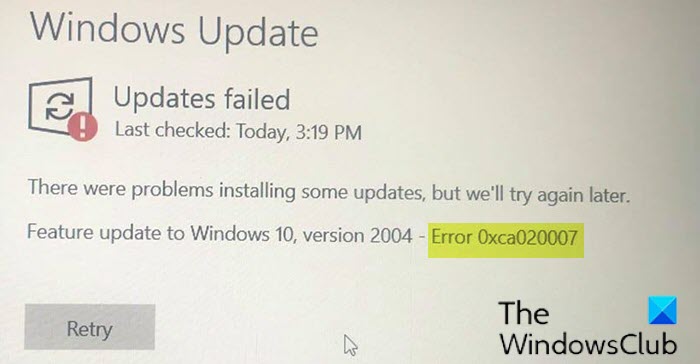
Windows Güncelleme hatası 0xca020007
Bu Windows 11 veya Windows 10 v2004 güncelleme hatası 0xca020007(Windows 10 v2004 update error 0xca020007) ile karşılaşırsanız , aşağıda önerilen çözümlerimizi verilen sırayla deneyebilir ve sorunun çözülmesine yardımcı olup olmadığına bakabilirsiniz.
- Windows Update Sorun Gidericisini Çalıştırın
- Windows Update önbelleğini/bileşenlerini temizleyin
- SFC ve DISM taramasını çalıştırın
- Doğrudan Windows 11/10 ISO'yu(ISO) indirin veya MCT'yi(MCT) ( Medya Oluşturma Aracı(Media Creation Tool) ) kullanın
Listelenen çözümlerin her biri ile ilgili sürecin açıklamasına bir göz atalım.
1] Windows Update Sorun Gidericisini Çalıştırın(Run Windows Update Troubleshooter)
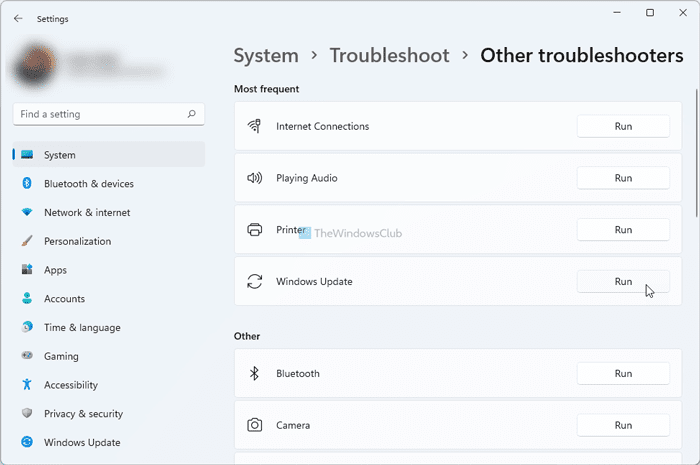
Bu çözüm, yerleşik Windows Update Sorun Giderici'yi çalıştırmanızı ve bunun sorunu çözmeye yardımcı olup olmadığına bakmanızı gerektirir. Aksi takdirde , (Otherwise)Özellik Güncellemesine güncelleme(Feature Update) tekrar başarısız olursa bir sonraki çözümle devam edin .
2] Windows Update önbelleğini/ bileşenlerini temizleyin(Clear)
Windows 10 işletim sistemindeki Software Distribution klasörü, Windows dizininde bulunan ve Windows(Software Distribution folder) Update'i bilgisayarınıza (Windows directory)yüklemek(Windows Update) için gerekli olabilecek dosyaları geçici olarak depolamak için kullanılan bir klasördür. Bu çözüm , Software Distribution klasörünün içeriğini temizlemenizi ve(clear the contents of the Software Distribution folder) sorunun çözülmesine yardımcı olup olmadığına bakmanızı gerektirir. Ancak hata devam ederse, sonraki çözümü deneyin.
3] SFC ve DISM taramasını çalıştırın
Sistem dosyası hatalarınız varsa, hatayla karşılaşabilirsiniz.
SFC/DISM , kullanıcıların Windows sistem dosyalarındaki bozulmaları taramasına ve bozuk dosyaları geri yüklemesine olanak tanıyan bir Windows yardımcı programıdır .
Kolaylık ve rahatlık amacıyla, aşağıdaki prosedürü kullanarak taramayı çalıştırabilirsiniz.
- Çalıştır iletişim kutusunu çağırmak için Windows key + R tuşlarına basın .
- Çalıştır iletişim kutusuna not defteri(notepad) yazın ve Not Defteri'ni açmak için Enter'a basın.
- Aşağıdaki sözdizimini kopyalayıp metin düzenleyiciye yapıştırın.
@echo off date /t & time /t echo Dism /Online /Cleanup-Image /StartComponentCleanup Dism /Online /Cleanup-Image /StartComponentCleanup echo ... date /t & time /t echo Dism /Online /Cleanup-Image /RestoreHealth Dism /Online /Cleanup-Image /RestoreHealth echo ... date /t & time /t echo SFC /scannow SFC /scannow date /t & time /t pause
- Dosyayı bir adla kaydedin ve .bat dosya uzantısını ekleyin – örneğin; SFC_DISM_scan.bat .
- Toplu iş dosyasını yönetici ayrıcalığına sahip olarak(run the batch file with admin privilege) tekrar tekrar çalıştırın (kaydedilen dosyaya sağ tıklayın ve içerik menüsünden Yönetici Olarak Çalıştır'ı seçin), hiçbir hata bildirinceye kadar.(Run as Administrator)
- PC'nizi yeniden başlatın.
Açılışta güncellemeyi kontrol edin ve indirip yüklemeyi deneyin. Hala başarısız olursa, sonraki çözümü deneyin.
4] Doğrudan Windows 11/10 ISO'yu(ISO) indirin veya MCT'yi(MCT) ( Medya Oluşturma Aracı(Media Creation Tool) ) kullanın
Bu çözüm , Windows 10 ISO görüntü dosyasını doğrudan Microsoft web sitesinden indirmenizi gerektirir. ISO'yu(ISO) cihazınızdaki bir konuma (tercihen masaüstüne) indirdikten sonra , sanal sürücü olarak monte etmek için ISO görüntüsüne çift tıklayın ve ardından yerinde yükseltme işlemini başlatmak için setup.exe dosyasına çift tıklayın. (setup.exe)Ancak Windows 11'de(Windows 11) bu sorunu yaşıyorsanız Windows 11 ISO'yu indirmek için bu kılavuzu izleyin .
Alternatif olarak, Özellik Güncellemesini yüklemek için Windows Güncelleme Yardımcısı'nı kullanabilirsiniz.
0xca020007 hatasını nasıl düzeltirim?
İşte Windows Update(Windows Update) 0xca020007 hatasını düzeltmek için yapabileceğiniz birkaç şey . Windows Update Sorun Giderici'yi(Windows Update Troubleshooter) çalıştırabilir, Windows (Media Creation Tool)Update(Windows Update) önbelleğini temizleyebilir, Windows Update (Windows 11)bileşenlerini(Windows Update) sıfırlayabilir, Sistem Dosyası (ISO)Denetleyicisini(System File Checker) çalıştırabilir vb . Windows 10 .
Windows Update'in(Windows Update) başlatılmasını nasıl düzeltirim ?
Windows Update durumunu düzeltmek için Yükleme veya indirme bekleniyor, başlatma veya indirme hatasını Windows Update Sorun Giderici'yi(Windows Update Troubleshooter) çalıştırmanız, internet bağlantınızı kontrol etmeniz, Windows Update hizmetini yeniden başlatmanız vb. gerekir. Bunların dışında Otomatik Güncelleştirmelere Hemen Kuruluma İzin Ver seçeneğini işaretleyebilirsiniz . (Allow Automatic Updates immediate installation)Yerel Grup İlkesi Düzenleyicisi'nde(Local Group Policy Editor) de ayar .
Any of these solutions should work for you!
Related posts
Fix Windows Update page'teki sorunlar düğmesi
En iyi uygulamalar Windows Update installation kez iyileştirmek için
Windows 11/10'te Windows Update log'ün nasıl bululur ve nasıl okunur
Windows Update error 0x80240061 Nasıl Düzeltilir
Diğer Microsoft ürünlerini nasıl güncellenir? Windows Update'u kullanarak ürünler
Fix Windows Update Error Code 0x800700c1
Windows 10'da Fix Windows Update error 0x80070541
Fix Windows Update Error C8000266?
Windows 10 Update Assistant'da Fix Error 0x80072efe
Windows Update and Security settings içinde Windows 10
Windows 10'da Windows Update error 0x800F081F
Windows Update Client error 0x8024001f ile tespit edilemedi
Windows Update error code 0x8024200D ile yüklenemedi
Fix Windows 10 Update Error 0x800703F1
Windows'un 10 Fix Windows Update error 0x80070422
Fix Windows Update Error Code 80244010 Nasıl Yapılır
, Windows Windows 11/10 sıkışmış indirme güncellemelerini Update
Windows Update Error Code 0x8024004a ile yüklenemedi
Windows 10'da Fix Windows Update error 0x80240439
Windows 10 Update and Shutdown/Restart çalışmıyor ve gitmeyecek
